| ■ パッシブモード |
| ※ご利用環境によってはパッシブモードを有効にしないと接続できない場合があります。接続に失敗する場合や動作が不安定な場合はパッシブモード設定して接続をお試しください。 |
ホームページ・ビルダー V9を起動します。
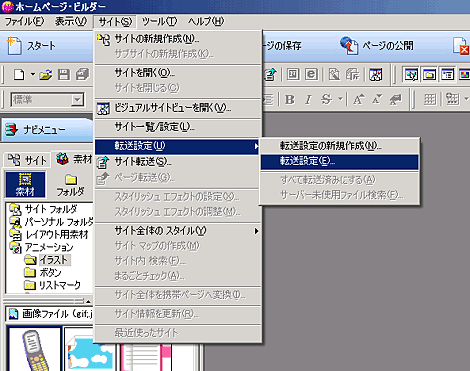
「サイト」から「転送設定」の「転送設定」を選択してください。 |
 |
ホームページ・ビルダー V9を起動します。
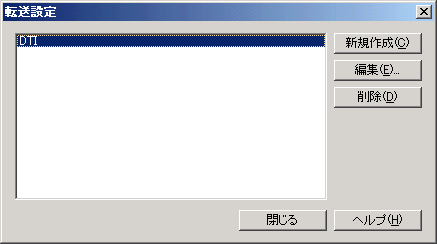
DTI用の設定を選択して「編集」をクリックしてください。 |
 |
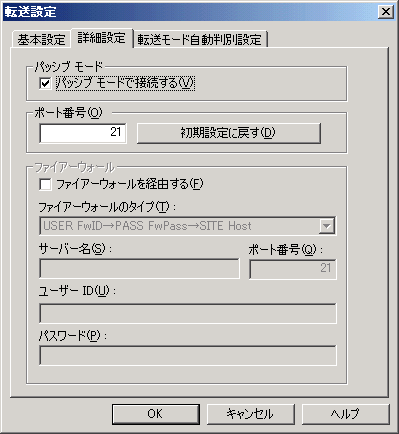
「詳細設定」タブをクリックして「パッシブモードで接続する」にチェックをいれてください。
「OK」をクリックして画面を閉じます。パッシブモードの設定は以上です。 |